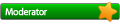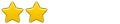Czym się kierować przy zakupie części do naszego komputera ?
1. Przy zakupie płyty głównej i procesora należy zwrócić uwagę na socket.
Jest wiele rodzajów socketów i trzeba uważać aby się nie pomylić, ponieważ może okazać się że procesor nie będzie pasował do naszej płyty głównej. Warto więc przed zakupem sprawdzić dokładne parametry podzespołów naszego komputera. Możemy także korzystać z gotowych konfiguratorów w sklepach internetowych (np: Komputronik)
2. Przy zakupie karty graficznej należy sprawdzić czy nasza płyta główna obsługuje dany typ złącza. Obecnie istnieją 2 typy złącz do karty graficznej:
AGP

Zapewnia szybkość 2133 MB/s. Obecnie ze złącza AGP korzystają starsze karty graficzne:
PCI Express

Obecnie najnowocześniejsze i najszybsze złącze do kart graficznych. Korzystają z niego najnowsze karty graficzne. Zapewnia przepustowość 4000 MB/s
3. Przy zakupie pamięci RAM należy sprawdzić czy pamięć jest kompatybilna z naszą płytą główną. Obecnie dominują 3 standardy: DDR, DDR2 i DDR3.
Pamięci te różnią się ilością tzw. pinów i szybkością.
Przy montażu pamięci ram należy zachować ostrożność. Pamięć ram ma jedno wcięcie które nie jest położone dokładnie po środku modułu i nieprawidłowe zamontowanie może spowodować uszkodzenie.
4. Zasilacz - Przez jednych uważany za jeden z najważniejszych elementów, przez innych za najmniej ważny. Jeśli chodzi o kompatybilność zasilacza jedyne na czym musimy się skupić to złącze ATX (należy sprawdzić czy ma taką samą liczę pinów jak płyta główna)
i dodatkowe złącze 12V. Oczywiście należy też wybrać zasilacz o odpowiedniej mocy do naszego zestawu. Możemy użyć szeroko dostępnych kalkulatorów mocy:
- Kod: Zaznacz wszystko
http://www.extreme.outervision.com/psucalculator.jsp -> eXtreme Power Supply Calculator v2.5
http://www.thermaltake.outervision.com/ -> Thermaltake Power Supply Calculator
Pamiętajmy jednak że kalkulatory te nie są zbyt dokładne i zawsze lepiej jest wybrać zasilacz z 50 lu 100 Watową rezerwą
Najpopularniejsze złącza procesora:
370

Przestarzały typ złącza obsługuje procesory: Celeron, Pentium II, Pentium III
462 (socket A)

Obsługuje procesory: AMD Athlon, Duron, Sempron
478

Ten socket na pewno pamiętają użytkownicy procesorów: Intel Pentium 4, Intel Celeron, Intel Celeron D, Intel Pentium 4 Extreme Edition
604

Obsługuje procesory Intel Xeon
LGA 771 (socket J)

Obsługuje procesory Intel Xeon
LGA 775 (socket T)

Podstawka dla procesorów Intel. Obsługuje procesory: Pentium 4, Celeron D, Core 2 Duo, Dual Core, Core 2 Quad
LGA 1366 (Socket B)

Najnowszy typ złącza przystosowany pod procesory Intel Core i7
754/939/940

Obsługuje procesory: 754: Athlon 64 (2800+ - 3700+) Sempron (2500+ - 3400+), 939: Athlon 64, Athlon 64 FX, Athlon 64 X2, Sempron, Opteron
940: Athlon 64 FX, Opteron
Socket AM3

Najnowsza wersja gniazda dla procesorów AMD. Gniazdo przystosowane do procesorów Phenom II
AM2/AM2+

Obsługuje procesory:
AM2: AMD Athlon 64 FX-62
AMD Athlon 64 X2 (3600+ - 6000+), AMD Athlon 64 (3000+, 3200+, 3500+, 3800+, 4000+), AMD Sempron (3000+, 3200+, 3400+, 3500+, 3600+ 3800+)
AM2+: Athlon 64, Athlon 64 X2, Phenom, Athlon 64 FX, Opteron, Sempron
Typy złącz w komputerze:
IDE (lub ATA)
Złącze to służy do podłączenia dysków twardych i napędów optycznych. Na płytach głównych najczęściej jest oznaczone zielonym, żółtym lub niebieskim kolorem
Kabel IDE (ATA):

Złącze IDE:

Przy podłączaniu kabla Ata należy zwrócić uwagę na prawidłowe ułożenie. Złącze z jednej strony ma wcięcie i należy dobrze dopasować kabel.

Sata
Następca kabla IDE. Interfejs sata zapewnia szybsze przesyłanie danych a kabel sata zajmuje mniej miejsca w obudowie dzięki czemu nie ogranicza przepływu powietrza. Kabel sata można też łatwo ułożyć w obudowie.
Złącze sata na płycie głównej

Kabel SATA

Kabel zasilający do dysków i napędów SATA

ATX
ATX to główny kabel zasilający płytę główną. Złącze ATX zazwyczaj składa się 22 lub 24 pinów.
Złącze ATX

Kabel ATX
Molex
Molex jest złączem używanym do zasilania dysków, napędów, wentylatorów itp...
Kabel Molex
eSATA
e SATA (External SATA) jest zewnętrznym portem Sata II. Stosowany jest zazwyczaj w dyskach zewnętrznych zapewnia szybszy transfer niż przez USB
Złącze i wtyczka eSATA

Montaż komputera
Jeśli sprawdziliśmy kompatybilność wszystkie części naszego "blaszaka" i zakupiliśmy części czas przystąpić do montażu.
Przed dotknięciem jakiegokolwiek elementu należy pozbawić ciała ładunku elektrostatycznego. Możemy to zrobić dotykając jakiegoś uziemionego przedmiotu np: obudowy, kaloryfera itp...
Narzędzia potrzebne do montażu: śrubokręt (najlepiej jakby był z magnetyczną końcówką), klucz lub śrubokręt-wkrętak (5 mm), opaski zaciskowe (do porządkowania kabli), śrubki, śrubki dystansowe (do montażu płyty głównej),
wszystkie potrzebne kable
1. Otwieramy obudowę montujemy zasilacz. Jeśli zasilacz jest położony na górze obudowy solidnie go przykręcamy. Gdy już zamontujemy zasilacz porządkujemy kable aby nam nie przeszkadzały w montażu płyty głównej:
2. Przykręcamy śrubki dystansowe do montażu płyty głównej:
3. Zakładamy maskownicę (blaszka dołączona do płyty głównej):
4. Wkładamy płytę główną i przykręcamy ją:
(Niektóre zestawy chłodzące procesor wymagają wyjęcia płyty głównej (wyjątkiem są zestawy chłodzące dołączone do procesora (BOX)). W takim wypadku radziłbym najpierw zamontować procesor w płycie glównej, nałożyć pastę termoprzewodzącą, zamontować chłodzenie i dopiero wtedy przykręcić płytę do obudowy.
5. Montujemy procesor. Zwracamy szczególną uwagę. Procesor w lewym górnym rogu posiada oznaczenie (trójkącik) który ułatwia montaż w podstawce

6. Montujemy chłodzenie procesora (montaż powinien być opisany w instrukcji). Jeśli nasz zestaw chłodzący nie posiada od razu nałożonej pasty termo-przewodzącej a jest ona w zestawie nakładamy niewielką ilość na procesor (pasek 4-5 mm i rozsmarowujemy plastikową kartą, lud przykładamy radiator i obracamy kilka razy). Jeśli zaś nie mamy pasty ani na radiatorze ani dołączonej do procesora należało by się w nią zaopatrzyć.


7. Montujemy pamięć ram. Pamięć ram posiada wcięcie które wbrew pozorom nie jest umieszczone po środku, więc należy podczas instalacji pamięci należy zachować szczególną uwagę aby nie "zamontować" jej odwrotnie co może grozić uszkodzeniem:

8. Usuwamy niepotrzebne śledzie PCI i montujemy kartę graficzną i karty rozszerzeń. Podczas montażu karty graficznej też uważamy na wcięcia:


9. Montujemy dyski i napędy.



10. Podłączamy wszystkie kable: 2 do dysków i napędów, 2 do płyty głównej (jeśli płyta tego wymaga), zasilanie do karty graficznej (tylko nowsze karty wymagają zasilania). Podłączamy też wszystkie wentylatory i przyciski panelu przedniego (opis jak podłączyć znajdziecie w instrukcji od płyty głównej)
Przykładowe podłączenie:

11. Porządkujemy kable, spinamy opaskami i układamy tak aby nie zakłócały przepływu powietrza. Należy także zabezpieczyć kable aby nie dostały się do wentylatorów co może skutkować ich uszkodzeniem:

12. Nadeszła chwila prawdy. Odpalamy komputer i wkładamy płytę systemem. Jeśli wszystkie elementy naszego komputera będą ze sobą prawidłowo współpracować bios oznajmi to pojedyńczym dźwiękiem. Teraz możemy zainstalować system i cieszyć się naszym nowym sprzętem

Wyciszanie i lepsze chłodzenie komputera:

Wielu użytkowników ceni sobie ciszę podczas pracy komputera. Wyciszanie jest dosyć drogą "zabawą". Jednak właściwie dobierając elementy naszego zestawu przed złożeniem, możemy sprawić że praca z komputerem będzie cichsza i przyjemniejsza.
1. Obudowa
Dobrą obudowę prócz wyglądu powinna charakteryzować solidność wykonania. Jeśli obudowa będzie wykonana ze słabej jakości materiałów może w padać w nieprzyjemny dla ucha rezonans (np. podczas pracy dysku lub napędu).
Od lat najbardziej cenionymi obudowami są obudowy firm takich jak: Chieftec, Antec, Aero Cool, NZXT, Thermaltake, Cooler Master, LIAN LI czy Sharkoon. Oczywiście możemy także wybrać obudowę z niższej półki (tutaj króluje Tracer i Modecom)
2. Procesor:
Procesor jest "mózgiem" naszego komputera i zasługuje na specjalne traktowanie. Przegrzewający się procesor może być powodem niestabilności naszego komputera. Jeśli chcemy zapewnić naszemu komputerowi odpowiednią temperaturę pracy możemy użyć Boxowego coolera. Jednak Boxowe chłodzenie pod dużym obciążenie potrafi generować spory chałas. Boxowe chłodznie nie zapewni nam potencjału do podkręcania. Jeśli dysponujemy funduszami rzędu
100-150 zł możemy kupić solidne i ciche chłodzenie dla naszego procesora. Najbardziej cenione przez użytkowników są produkty firmy Scythe, Thermalright, Zalman i Noctua. Za 100 zł możemy kupić Scythe Katana a za 150 zł Scytche Mugen (bardzo ceniony przez overclokerów).
Przy zakupie chłodzenia należy zwrócić uwagę na kompatybilność z podstawką procesora oraz na wymiary coolera. Niektóre zestawy posiadają kolosalne wymiary (np Mugen 16 cm wysokości) i trzeba się upewnić czy taki cooler zmieści się do naszej obudowy. Należy też sprawdzić czy chłodzenie na chipsecie nie będzie przeszkadzało przy montażu naszego chłodzenia.
Arctic Cooling Freezer 7 Pro

Wydajne, w miarę ciche i tanie chłodzenie (koszt 70-80 zł)
Scythe Mugen

Bardzo wydajny i jednocześnie cichy. Idealny zestaw chłodzący do pokręcania ~ 150 zł
Noctua NH-U12P
Zestaw chłodzący dla entuzjastów ciszy z grubym portfelem. Niestety za ten cooler przyjdzie nam zapłacić ponad 200 zł
Thermalright IFX-14

Zaawansowana konstrukcja do pasywnego chłodzenia procesora. Oczywiście jeśli mamy 300-350 zł w portfelu
3. Dysk
Chłodzenie dysku specjalnymi zestawami chłodzącymi czy radiatorami jest zazwyczaj zbędne. Jeśli zapewnimy w obudowie przepływ powietrza (wentylatorem na przodzie, który wdmuchuje powietrze) to temperatura powinna być przyjazna dla dysku. Jeśli nasz dysk podczas pracy osiąga temperaturę 35-45 nie powinniśmy inwestować w chłodzenie dysku. Jeśli jednak koniecznie chcemy obniżyć temperaturę naszego "twardziela" możemy np. kupić
radiator Zalman HDD ZM-2HC2
Radiator Zalman HDD ZM-2HC2

Ten radiator powinien poradzić sobie z chłodzeniem dysku twardego i jednocześnie mamy gwarancję że nie podniesie poziomu hałasu naszego komputera.

Jeśli zależy nam na ciszy dysku możemy kupić zestaw wyciszający dysk np:
Scythe HDD Quiet Drive

4. Pamięci
Podczas dobierania elementów komputera warto lepiej wybrać pamięć z radiatorem (jeśli chcemy podkręcać). Tutaj dominują producenci: Corsair, OCZ, Geil. Po podkręcaniu pamięci nie zobaczymy jednak znacznego wzrostu wydajności.
5. Zasilacz
Zasilacz to wbrew pozorom równie ważny element komputera co procesor. Radziłbym omijać zasilacze takich "marek" jak: Akyga
Aspire, ColorSit, Codegen, Linkword, Megabajt, Mustang, Powercomp, Powertec, Rasurbo, Rubikon, SilenX, Take ME, Tracer. Miałem do czynienia z kilkoma z nich. Przez zasilacz ColorSit spalił mi się dysk a zasilacze tracer padły mi 3 w przeciągu pół roku. Jeśli już kupujemy komputer i zależy nam na jego stabilności i bezpieczeństwie umieszczonych w nim elementów to lepiej zainwestować 200-300 zł w dobrej jakości zasilacz.
Najbardziej chwalonymi zasilaczami są produkty fimy Chieftec, Corsair, Seasonic, Tagan, Be-quiet, OCZ, SilverStone i Zalman. Zasilacze Corsair i Be-quiet są szczególnie polecane dla fanów ciszy.
Corsair HX 520

Choć ten zasilacz nie należy do tanich (koszt ~300 zł) jest w stanie zapewnić nam cichą i stabilną pracę naszego komputera
6. Karta graficzna
Nowoczesne karty graficzne raczej nie należą do cichych. Do chłodzenia kart graficznych starszego typu wystarczał zwykły radiator. Jednak te czasy już minęły (choć mniej wydajne karty np: GF 8600 GTS mogą posiadać pasywne chłodzenie). Aby wyciszyć kartę graficzną możemy zmniejszyć prędkość obrotową wentylatora (np programem Riva Tuner. Wiąże się to ze spadkiem wydajności chłodzenia i może prowadzić do przegrzania karty !) lub kupić wydajniejsze chłodzenie. Należy się jednak zastanowić czy warto wydać 100-150 zł na chłodzenie dla naszej karty graficznej
Arctic Cooling Accelero S1 Rev. 2

Ten radiator w połączeniu z wentylatorem powinien poradzić sobie z chłodzeniem wydajnych kart graficznych zachowując ciszę. Koszt 70-80 zł
7. Wentylatory w obudowie
Kupując wentylatory do obudowy, powinniśmy wybrać te które są bardzo ciche i jednocześnie wydajne. Do najpopularniejszych (równocześnie nie za cichych) należą produkty Arctic Cooling. Jeśli dysponujemy funduszami rzędu 40-50 zł możemy kupić wentylator z dobrym łożyskiem które zapewni nam wydajną i cichą pracę. Jeśli mamy obudowę z zainstalowanymi wentylatorami, powinniśmy zaopatrzyć się w regulator obrotów, który pozwoli nam zmieniać ich prędkość obrotową (spowoduje to zmniejszenie wydajności i hałasu).
Xthermal BTF120 PRO

Ten wentylator zapewni nam odpowiedni przepływ powietrza i błogą ciszę. Niestety przyjdzie nam za to trochę zapłacić (45-50 zł)
Akasa Amber 120 mm

Wydajny wentylator i w miarę cichy a w dodatku przystępna cena 25-35 zł
SilentiumPC Zephyr

Cała "rodzina" cichych i śmiesznie tanich wentylatorów. Wygrywają pod względem cena/jakość Wentylatory w rozmiarach od 40x40 mm do 140x140mm
Czy można coś jeszcze zrobić aby wyciszyć komputer ?
Oczywiście że tak. Możemy wyłożyć obudowę specjalnymi matami. Maty nie wytłumią nam całkowicie komputera lecz wyeliminują drobne piski (pochodzące np z dysku). Jeśli mamy dużo wentylatorów w obudowie możemy zaopatrzyć się w panel regulujący ich prędkość. Zamiast inwestować pieniądze w te wszystkie ulepszenia możemy także zastosować chłodzenie wodne (kupić blok wodny na procesor i grafikę).
© JEDREK
Do opisu złącz i socketów użyłem zdjęć z wikipedii i wyszukiwarki google-grafika. Do opisu montażu, zdjęcia starego komputera udostępnił Francuz (punkty nr 5,6,7,8) reszta zdjęć z opisu montażu jest mojego autorstwa. Jeśli zauważyliście błąd proszę poinformować mnie na PW